Hvis du har en PC infisert med Internet Security 2010, leser du sannsynligvis denne artikkelen, slik at du kan forstå hvordan du kan bli kvitt den. Heldigvis har vi instruksjonene for å hjelpe deg med å bli kvitt denne forferdelige tingen.
Internet Security 2010 er bare en av mange falske antivirusprogrammer som Antivirus Live , Avansert virusfjerner , og andre som holder datamaskinen din som gissel til du betaler løsepenger. De forteller deg at PCen din er infisert med falske virus, og hindrer deg i å gjøre noe for å fjerne dem.
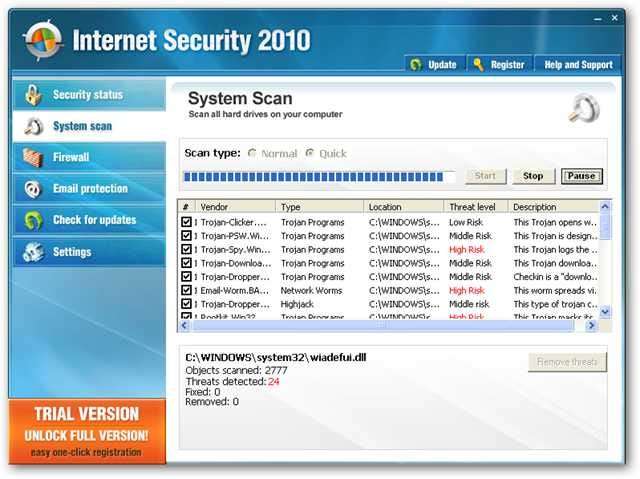
Merk: Hvis du bare vil ha instruksjonene for å kvitte deg med det, vil du bla litt nedover.
En infeksjons anatomi
Normalt begynner disse infeksjonene med en popup-melding som denne, som kommer fra et useriøst nettsted eller misforståelse - og de blir ofte servert fra pornosider, selv om disse virusene ikke bare er derfra.

VIKTIG NOTAT
Hvis du er en vanlig How-To Geek-leser, er du sannsynligvis kunnskapsrik nok til å vite hvordan du kan unngå å installere disse tingene, men det er stor sjanse for at moren din ikke er det. Hvis du har en slektning som ikke vet hva de gjør, er det du bør fortelle dem å gjøre når de får en popup som denne:
HOLD NED STRØMKNAPPEN I 10 SEKUNDER!
Alvor. Hvis de virkelig er smittet med et ekte virus, vil det ikke være verre å slå av. Noen av disse tingene er vanskelige og vil prøve å installere seg selv uansett hvilken vei du klikker på, og de ser ut som en ekte Windows-feilmelding. Slå av er bare det enkleste og beste alternativet for ikke-teknologikyndige brukere. Og ja, dette er akkurat hva jeg ber moren min om å gjøre.
Går videre…
Når du klikker på popup-meldingen, blir du presentert for en side som ser ut som Min datamaskin-visning, og forteller deg at PCen din er infisert. Husk aldri at noe reelt antivirus ser ut slik, vanlige PC-brukere vet ikke bedre.
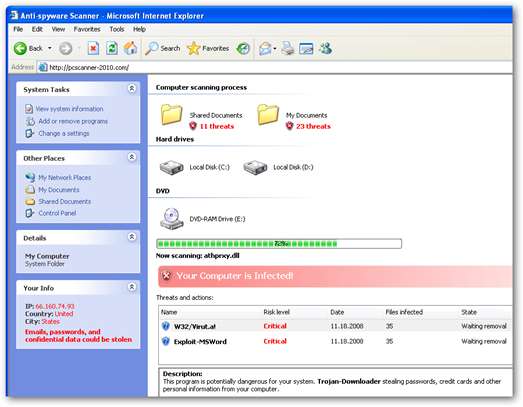
Etter noen sekunder av dette vil du bli presentert med en popup-dialog på websiden som sier at PCen din er infisert, og du kan klikke på knappen for å fjerne alt. Dialogen ser virkelig ut, og kan til og med dras rundt på siden - i min undersøkelse ser dette ut til å være det punktet der de fleste vanlige brukere blir forvirret.
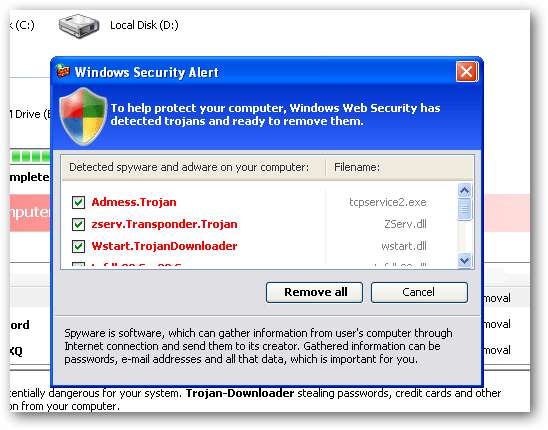
Når du har klikket på den, blir du bedt om å kjøre et installasjonsprogram - som du kanskje bemerker har en rekke advarsler.
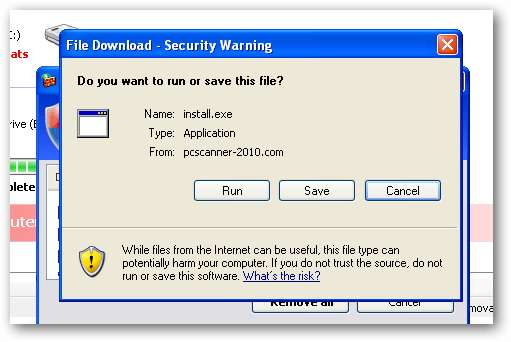
Så snart installatøren er i stand til å utføre, blir du smittet.
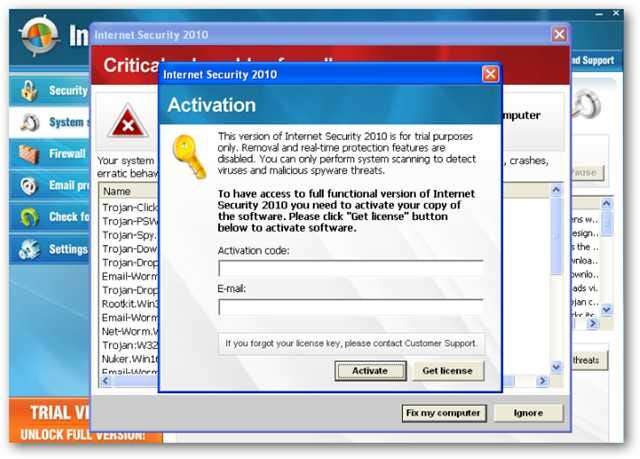
Du kan ikke åpne noen applikasjoner ...
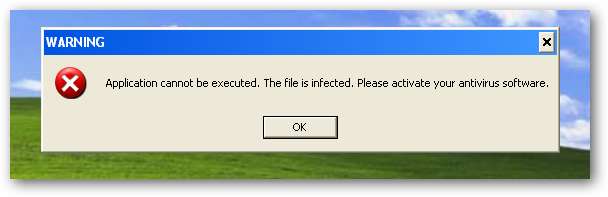
Og du kan ikke fjerne det fra kontrollpanelet.
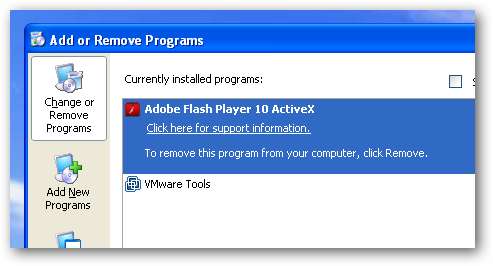
Fjerne falske antivirusinfeksjoner (generell guide)
Det er et par trinn du generelt kan følge for å kvitte deg med flertallet av useriøse antivirusinfeksjoner, og faktisk de fleste malware- eller spywareinfeksjoner av enhver type. Her er raske trinn:
- Prøv å bruk den gratis, bærbare versjonen av SUPERAntiSpyware for å fjerne virusene.
- Hvis det ikke fungerer, må du starte PCen på nytt i sikker modus med nettverk (bruk F8 rett før Windows begynner å lastes inn)
- Prøv å bruk den gratis, bærbare versjonen av SUPERAntiSpyware for å fjerne virusene.
- Start PCen på nytt og gå tilbake til sikker modus med nettverk.
- Hvis det ikke fungerer, og sikker modus er blokkert, kan du prøve å kjøre ComboFix . Merk at jeg ennå ikke har vært nødt til å ty til dette, men noen av våre lesere har gjort det.
- Installere MalwareBytes og kjør den, og gjør en fullstendig systemskanning. (se vår forrige artikkel om hvordan du bruker den ).
- Start PCen på nytt, og kjør en full skanning ved hjelp av det vanlige antivirusprogrammet ditt (vi anbefaler Microsoft Security Essentials).
- På dette punktet er PC-en din vanligvis ren.
Det er reglene som normalt fungerer. Merk at det er noen malwareinfeksjoner som ikke bare blokkerer sikker modus, men som også forhindrer deg i å gjøre noe i det hele tatt. Vi vil snart dekke dem i en annen artikkel, så husk å abonnere på How-To Geek for oppdateringer (øverst på siden).
La oss komme til å fjerne Internett-sikkerhet 2010
Det første vi vil gjøre er å drepe viruset som for øyeblikket kjører på systemet, og det er en veldig enkel måte å drepe Internet Security 2010 uten å laste ned noen spesiell programvare bare for å drepe det (vi må fortsatt laste ned noe til rengjør den imidlertid).
Åpne Start-menyen, klikk Kjør-knappen (eller bruk hurtigtasten Win + R), og skriv deretter inn følgende:
taskkill / f / im is2010.exe
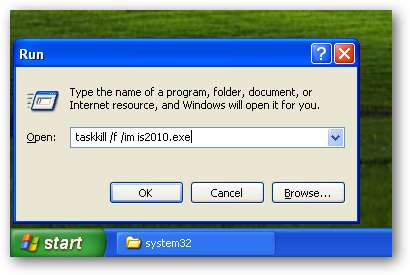
Trykk på Enter-tasten, og hovedvirusvinduet skal forsvinne. Når du har gjort det, vil du raskt utføre følgende kommandoer:
taskkill / f / im winlogon86.exe
taskkill / f / im winupdate86.exe
På dette tidspunktet kjører viruset for øyeblikket ikke på systemet ditt - men det lurer fortsatt i skyggen, men du kan faktisk kjøre verktøy for fjerning av skadelig programvare du vil ha.
Bruk SUPERAntiSpyware til å rense skadelig programvare
Nå som vi har drept alle disse prosessene, vil vi fjerne den faktiske skadelige programvaren fra systemet innen laster ned SUPERAntiSpyware og installere den. Du burde være i stand til å ta fullversjonen, eller du kan bruk den bærbare sorten som vi allerede har anbefalt .
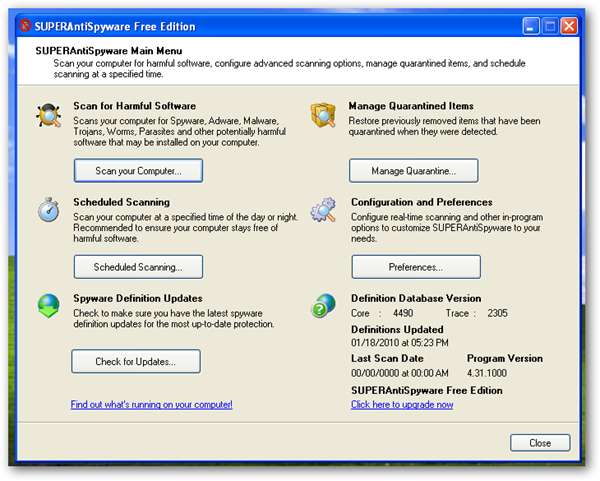
Hvis du tok tak i den fullstendige versjonen, må du sørge for å bruke knappen Søk etter oppdateringer, og deretter klikke på Skann datamaskinen-knappen ... sørg for å utføre en fullstendig skanning og velge alle stasjonene dine.
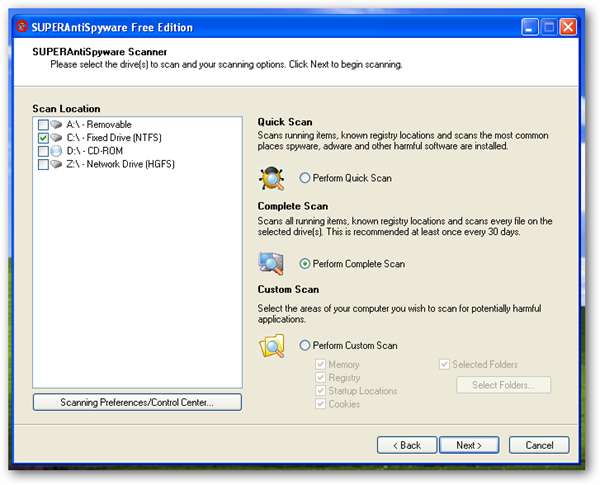
Det skal lett finne og drepe dem alle. Du vil sannsynligvis merke deg at det var mange andre dårlige ting på denne maskinen jeg brukte på skjermbildet. Woot!
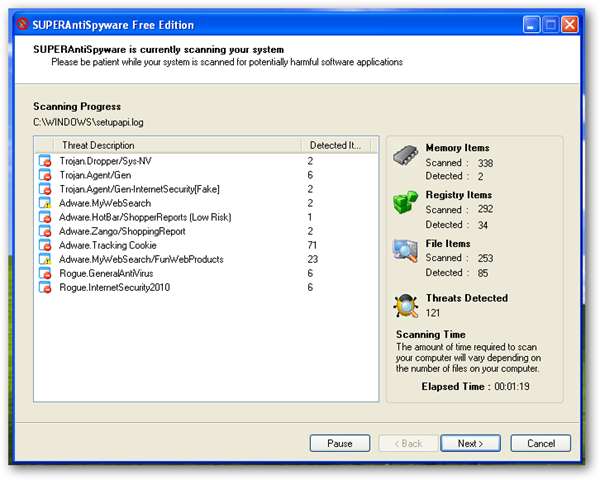
Når det er gjort, lar det deg fjerne dem alle med et klikk, og deretter be deg om å starte på nytt ... du bør ikke starte på nytt ennå. Jobben er imidlertid ikke ferdig!
Installer Malwarebytes og Scan
Neste vil du installere MalwareBytes og kjør den, og sørg for å kjøre en full skanning. Hovedgrunnen til å gjøre dette er fordi det ikke er noen måte et enkelt verktøy for fjerning av skadelig programvare kan vite om hver eneste del av skadelig programvare der ute, og du kan like godt sørge for at systemet ditt er rent.
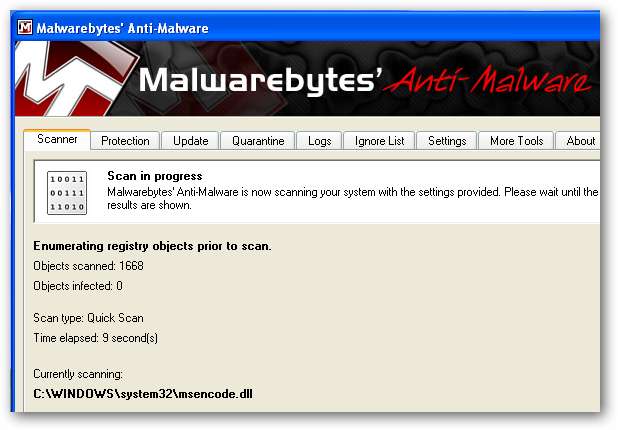
Installer Microsoft Security Essentials
Du bør absolutt installere Microsoft Security Essentials og kjør enda en full skanning når du er ferdig.
Merk: Hvis du brukte en tommelstasjon når som helst under denne prosessen, bør du sørge for og skanne det også - jeg har fått virus til å hoppe over til tommelstasjonen, klar til å infisere neste maskin.
Sidebar Merknad
Her er et interessant faktum for deg - de to prosessene som vi drepte tidligere er faktisk fra Avansert virusfjerner , en annen forferdelig skadelig programvare vi har tidligere fortalt deg hvordan du kan bli kvitt . Tydeligvis er de begge utviklet av samme rykk.
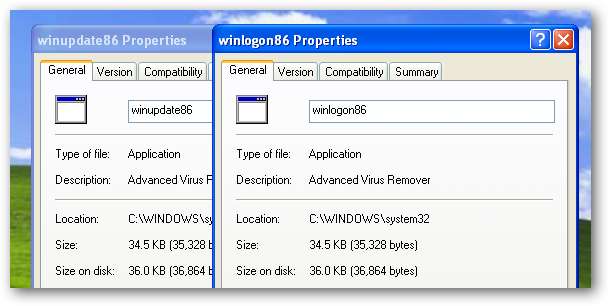
Winlogon86.exe ser ut til å brukes mest for å vise meldinger som denne:
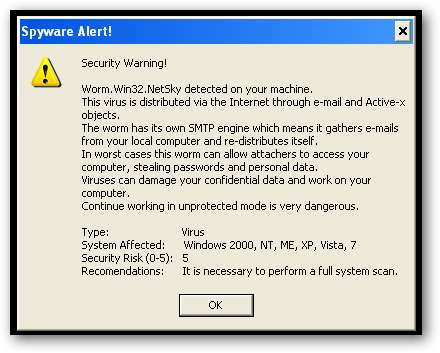
Mens winupdate86.exe er ansvarlig for å blokkere deg fra å åpne andre apper, og starte hovedvinduet for Internet Security 2010 på nytt.
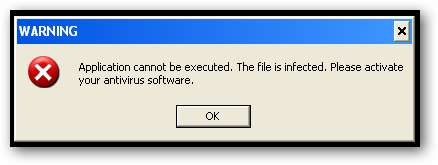
Merk: Robert, en av våre gode lesere, skrev i å nevne at du ofte bare kan la dette vinduet være åpent, og deretter fortsette å installere eventuelle verktøy for fjerning av skadelig programvare du liker. Dette var hva han hadde å si:
Det er ett lite triks du savnet, som jeg nevnte på et annet innlegg som lignet på dette. Når det dukker opp med feilmeldingen som sier; “Programmet kan ikke kjøres. Filen er infisert. ” ..etc ... Bare * MOVE * meldingsboksen til hjørnet av skjermen, og du kan installere SuperAntiSpyware helt fint.
Det ser ut til at det bare er en forekomst av den "feilmeldingen" som vil kjøre til enhver tid. Du får flere feil, du får ikke den motbydelige lyden som datamaskinen lager når den forteller deg at du ikke kan gjøre det…. Nå, hvis du trykker "OK", ber du bare om hodepine.
Flott tips Robert, og takk for at du hjalp til med saken! Jeg har testet ut dette, og det ser ut til å være tilfelle avhengig av hvilket virus du er smittet med - noen av dem er smartere og stenger deg hele veien.
Hva med deg? Hadde noen virusdrapende opplevelser?
Har du hatt noen erfaring i det siste med å drepe dette viruset, eller andre lignende? Gi oss beskjed i kommentarene, eller send oss gjerne en e-post til tipslinjen på [email protected] med din beste metode for å drepe disse virusene. Vi vil gjerne høre tilbakemeldingene dine fra eksperter!
Oppdater
Det ser ut til at det kan være noen sterkere versjoner av denne tingen der ute - jeg vil anbefale å ikke starte på nytt etter at du har kjørt den første SUPERAntiSpyware-skanningen, og installerer og kjører MalwareBytes med en gang. Du bør også sjekke rådene fra alle leserne i kommentarene nedenfor.







